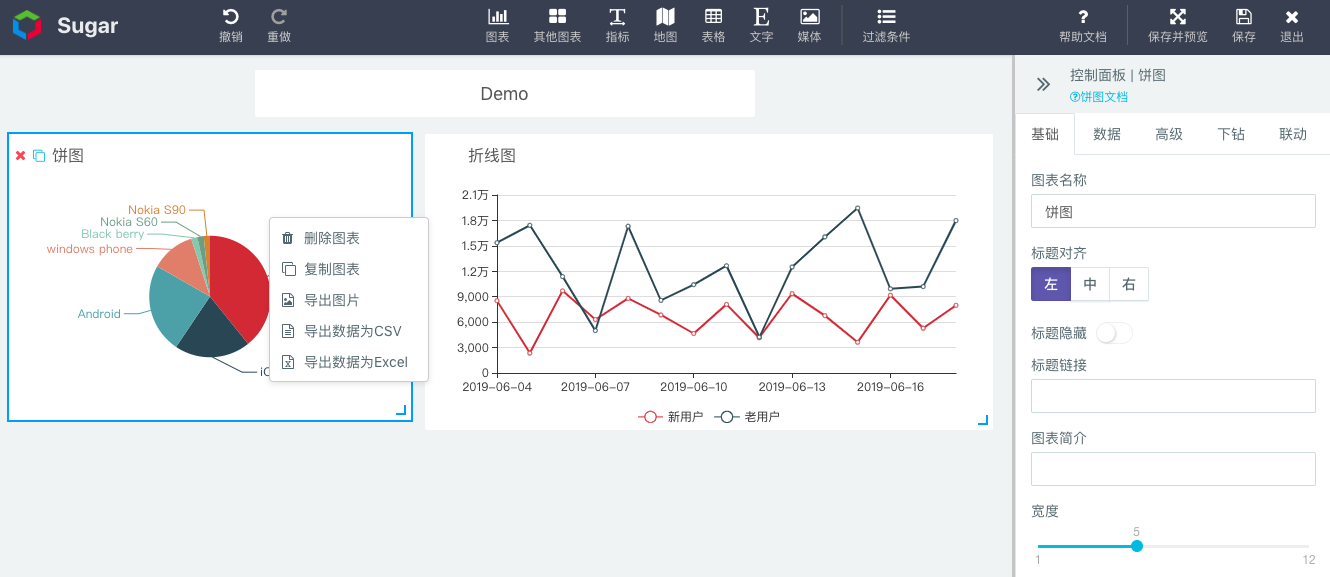如何新建并快速开始制作一个报表页面,请参见快速入门中的报表制作。本章节将为您介绍报表编辑时的一些基本操作。
报表的编辑页面
报表的编辑页面主要分为三个区域:
- 顶部工具栏:在这里您可以添加新的图表,并对报表进行保存、预览等操作,也可以通过左边的按钮进行撤销和重做。
- 右侧控制面板:在没有选中图表的时候,这里可以对报表本身的配置进行调整;选中某个图表的时候,这里可以对这个图表的大小、样式、数据等进行配置。控制面板也可以默认收起或调整宽度。
- 中心报表部分:中心部分是您编辑的报表的主体,在这里您可以通过拖拽的方式调整图表的位置、大小,并在单击选中图表之后可以进行图表的复制和删除等操作。
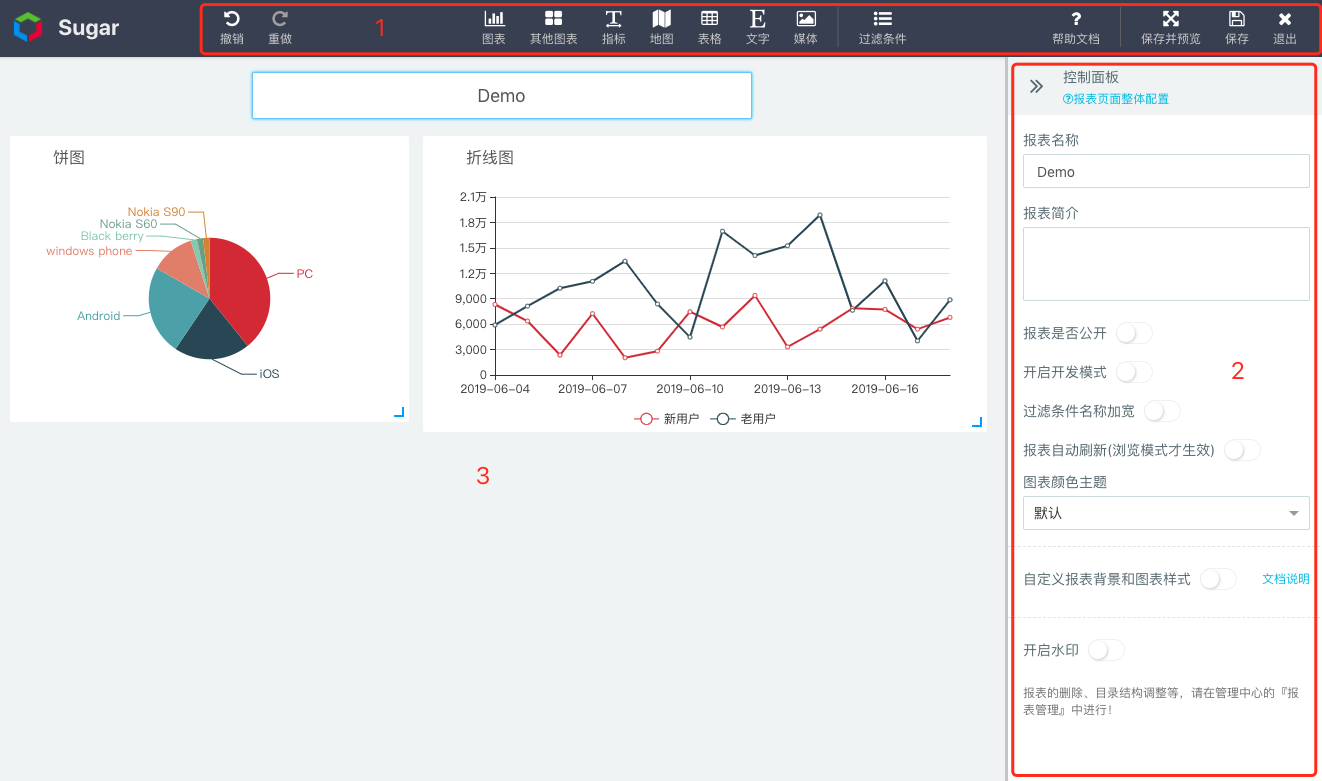
报表整体配置
如下图,点击页面顶部的报表名称,右侧的控制面板即展示报表页面的整体配置,在这里你可更改报表的名称、简介、整体的页面主题配色,配置报表背景和图表样式,并且还可以给页面设置水印。
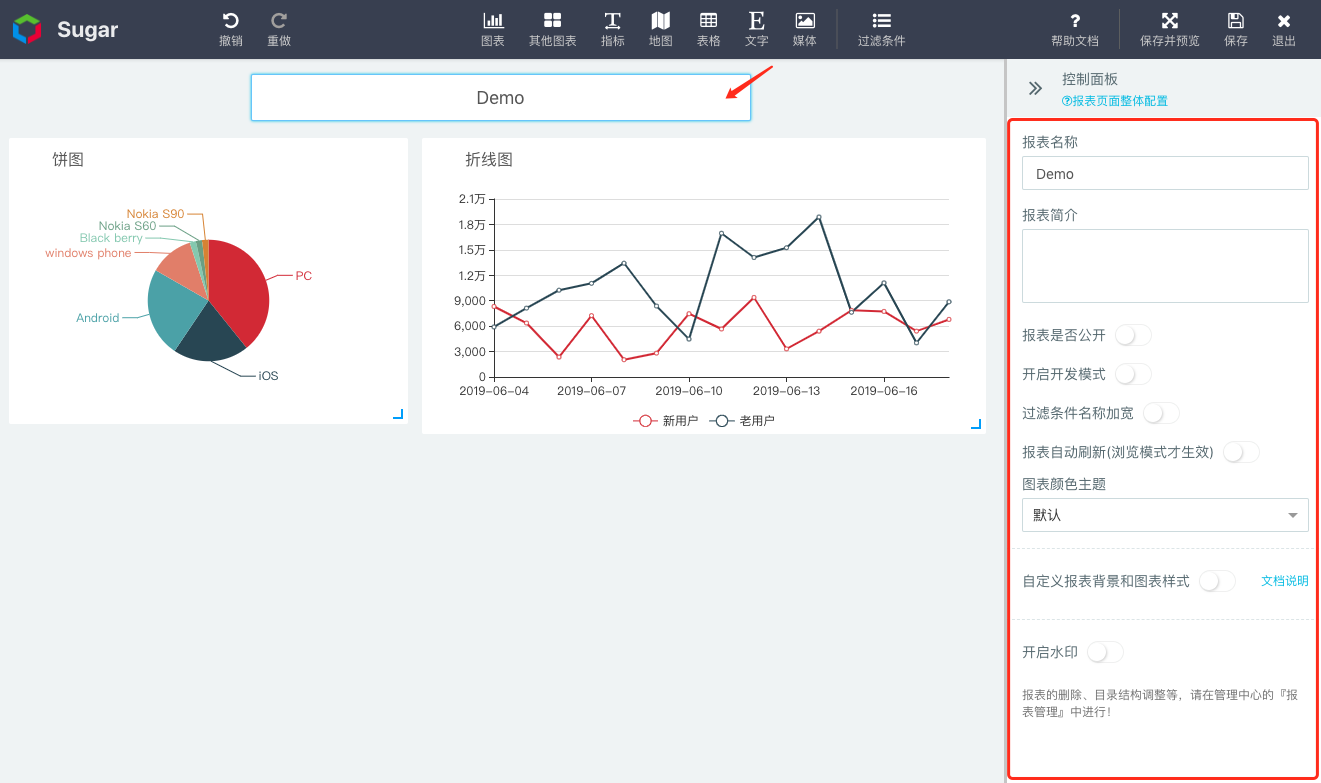
报表页面自动刷新
报表页面的自动刷新是指:页面中所有的图表每隔一定的时间自动刷新数据,从而从到数据的实时同步。如下图设置页面每隔 30 秒就让所有的图表都自动重新拉取数据:
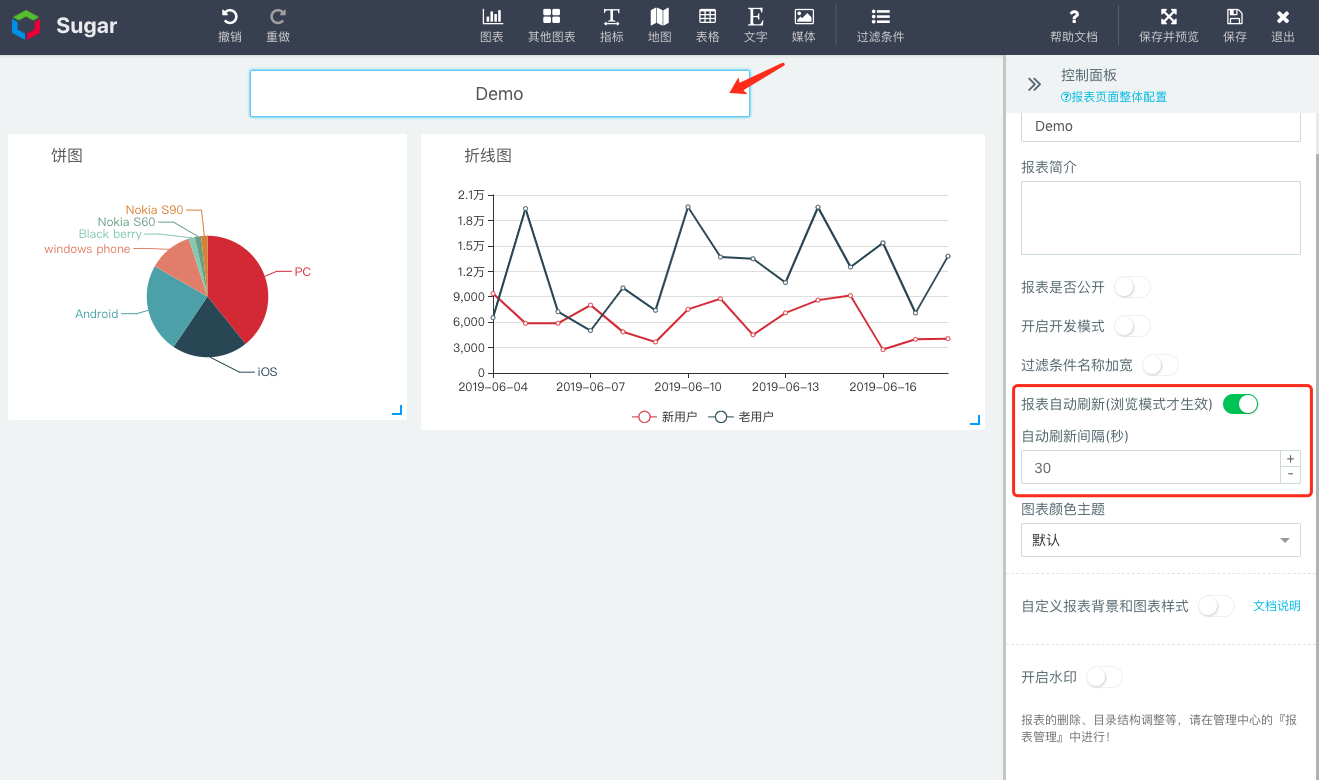
颜色主题
报表页面可以整体设置图表的主题配色,我们内置了十多种主题配色,例如我们将主题设置为 essos,效果如下(当然,每个图表也可以单独设置自己的自定义的配色,详见图表组件操作):
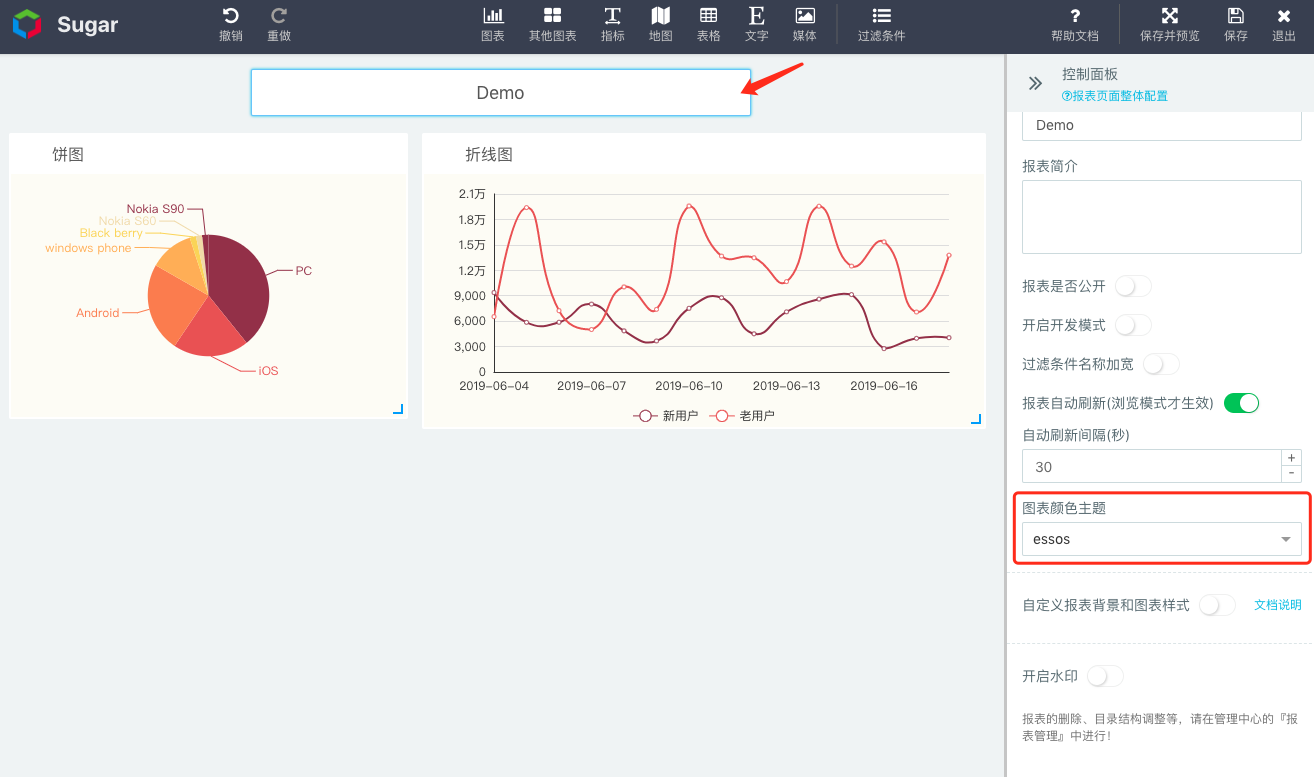
报表页面的背景和图表样式
报表页面支持配置背景色和背景图片,我们内置了一些背景图片素材供用户选择,用户也可以自己上传背景图片。对于背景图片的缩放方式,透明度,模糊度以及是否随页面一起滚动等都可以进行个性化的配置。
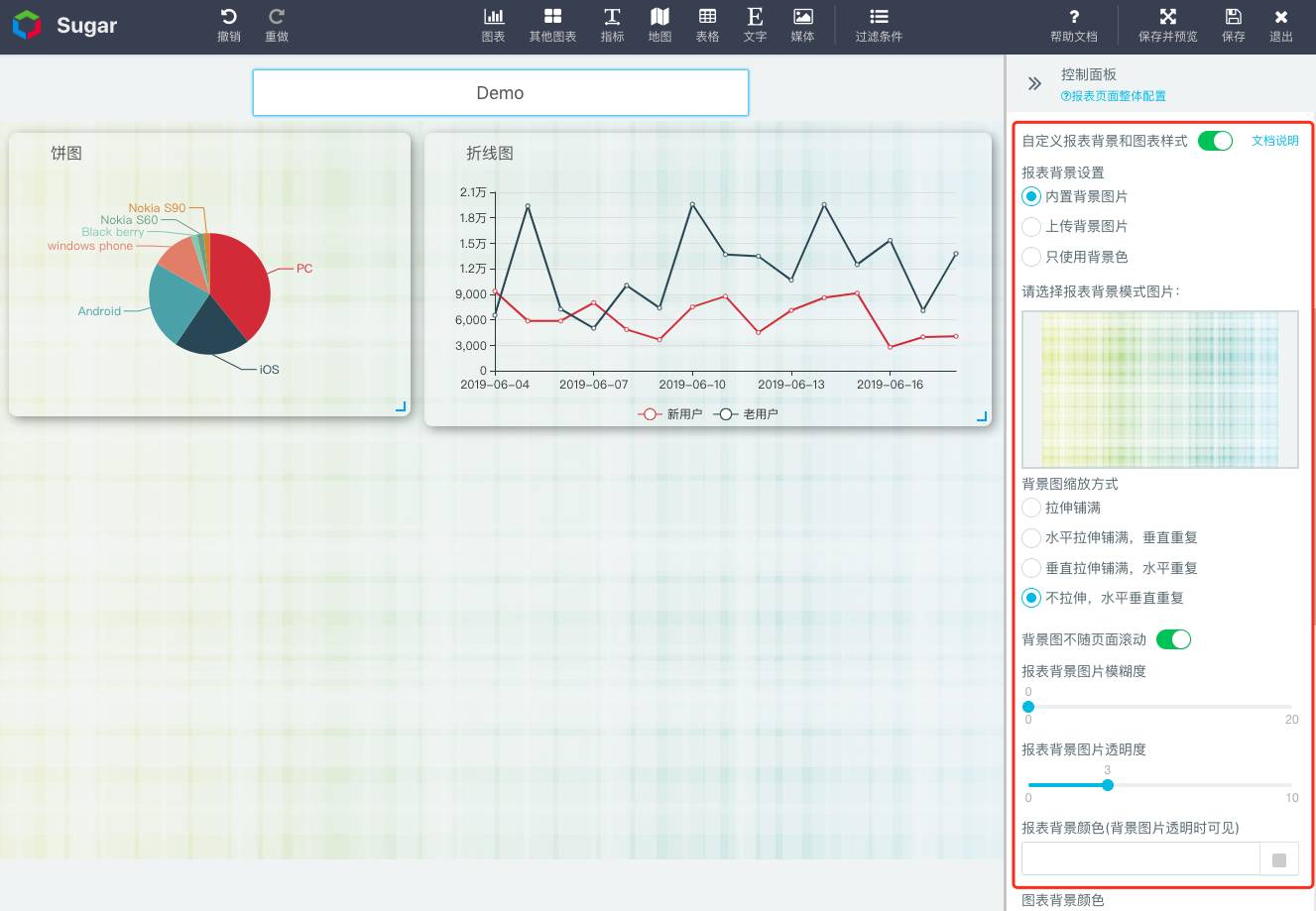
在这里还可以继续对报表中所有图表的样式做一个整体的配置,包括图表的背景色,标题颜色,边框样式以及阴影样式等:
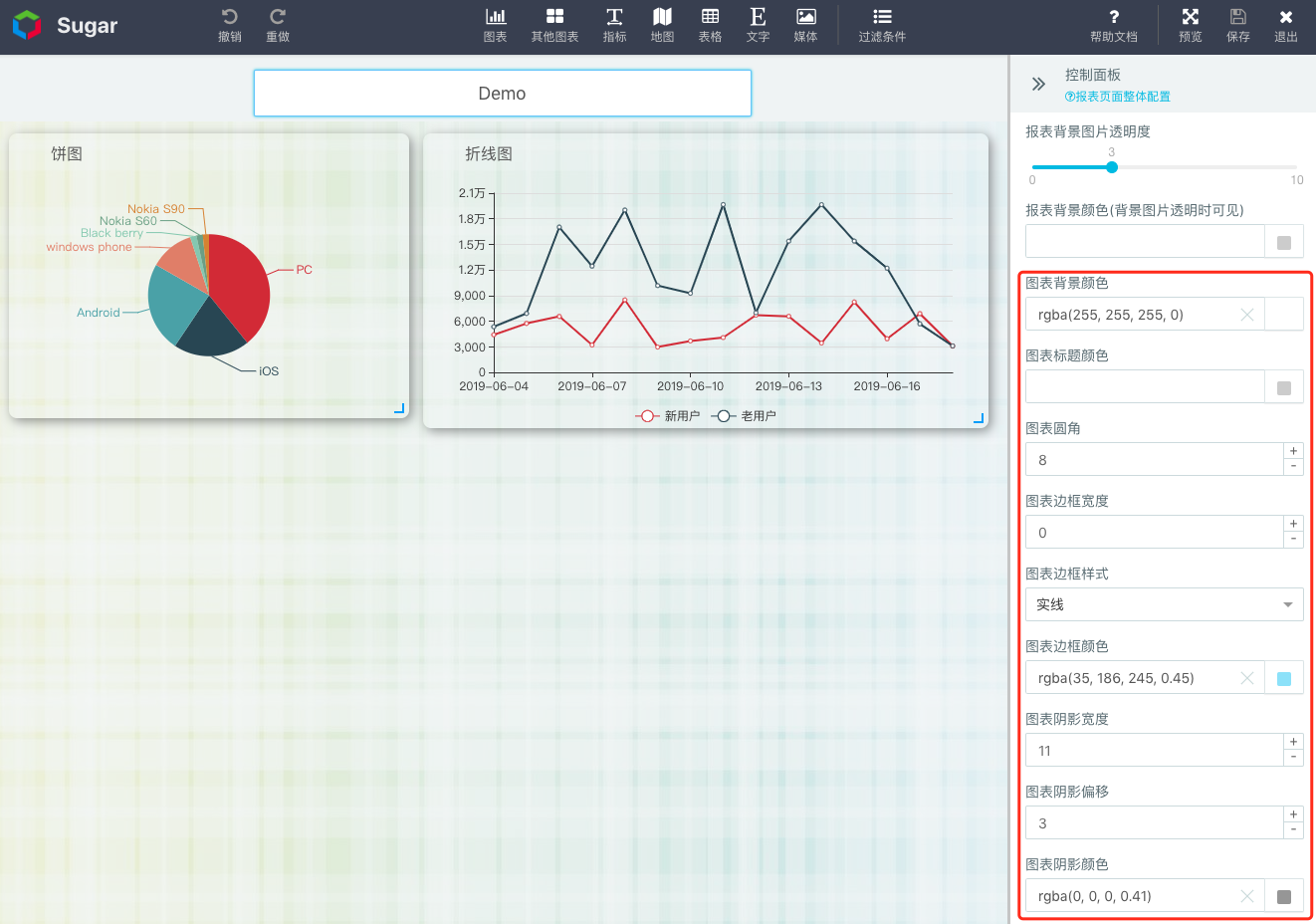
当然,每个图表也可以单独设置自己的样式,详见图表组件操作
禁止图表导出 Excel/CSV/图片
报表可以整体设置禁止图表的数据导出功能,禁用后,页面上的所有图表都不能导出数据。
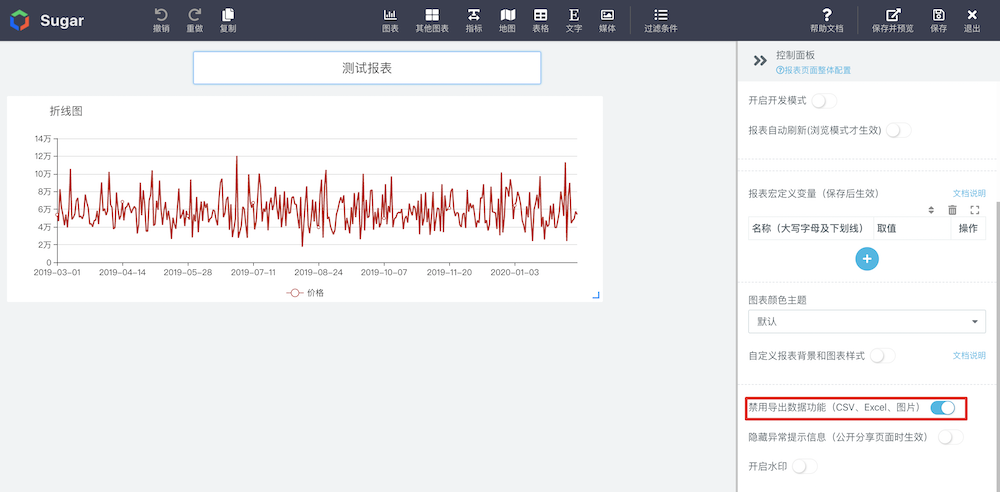
报表水印设置
报表页面可以开启水印,如下图:
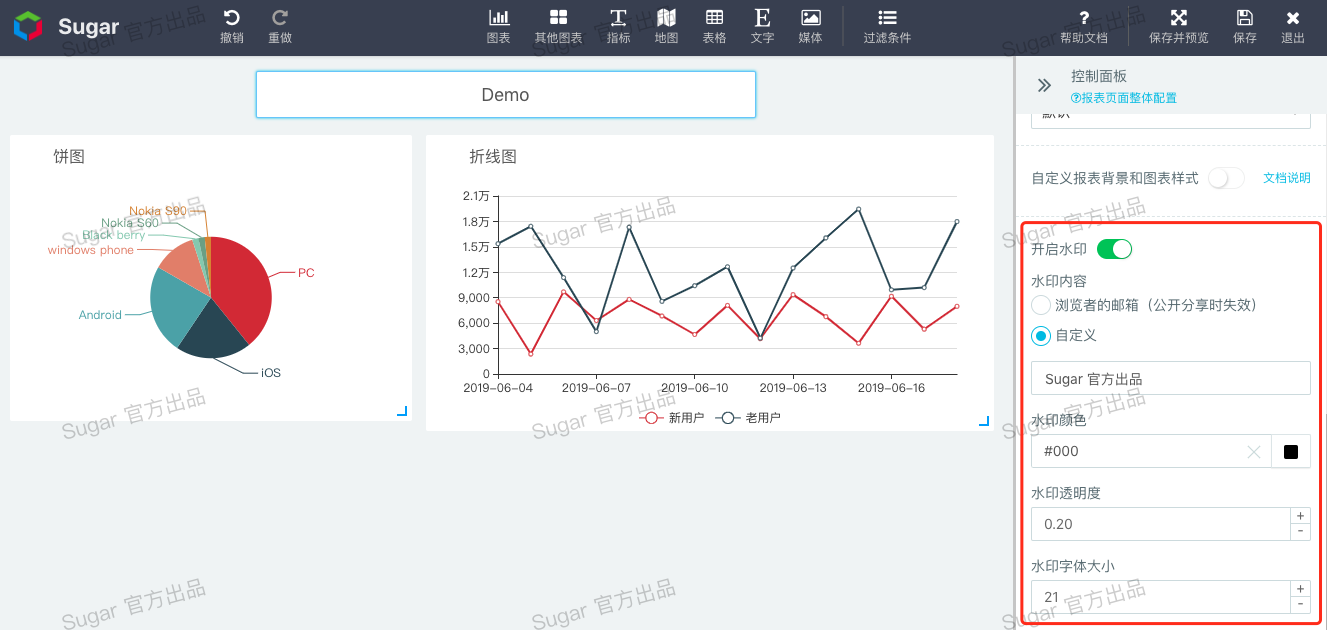
水印中还可以嵌入页面 URL 的参数,如下:
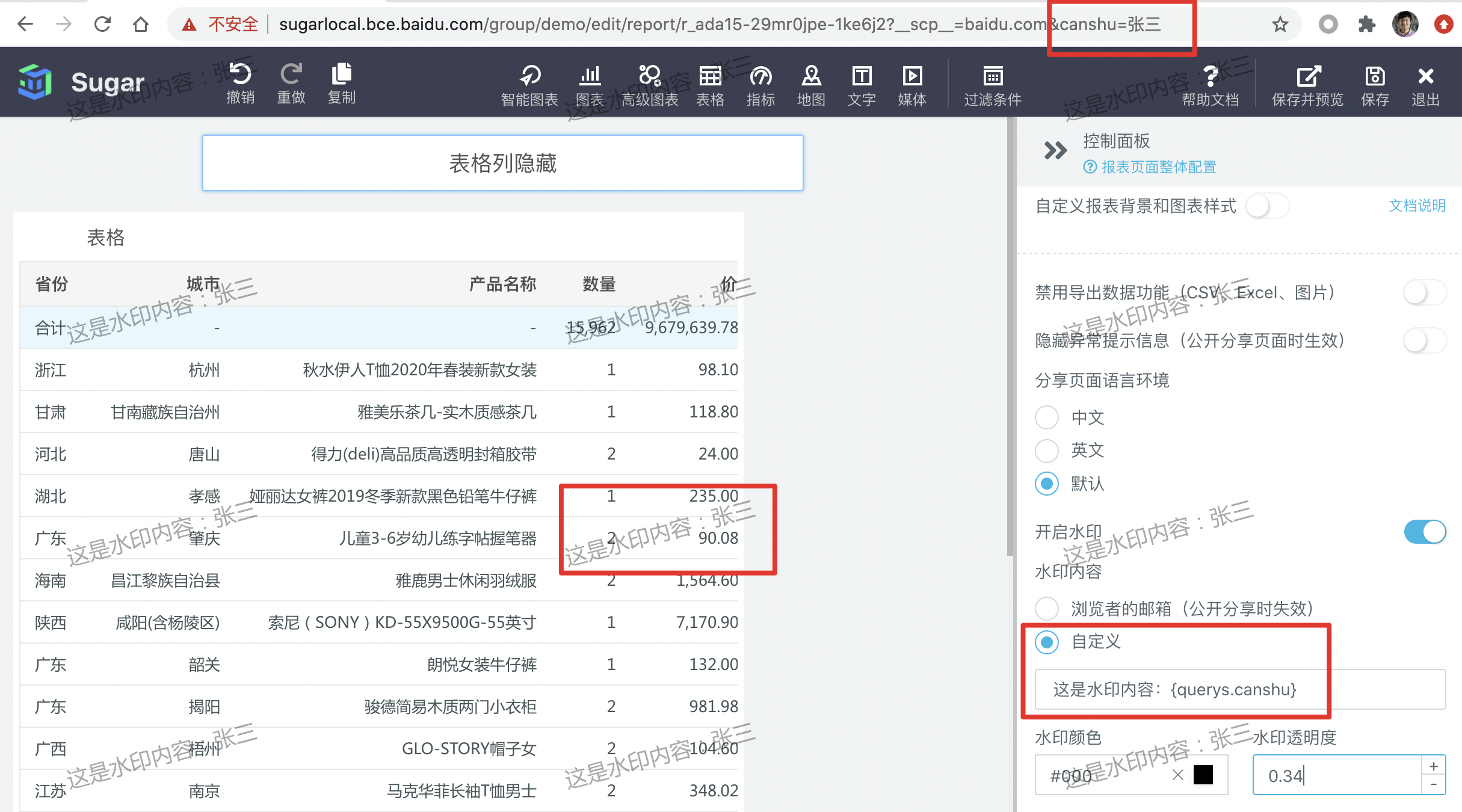
水印中嵌入页面 URL 参数的语法是:{querys.key},其中key是参数名称。
编辑图表
您可以对页面中的图表进行新增,删除,复制和修改配置等操作来制作您自己的报表页面。此处以右边的折线图为例,单击折线图表来选中,选中后的编辑界面如下:
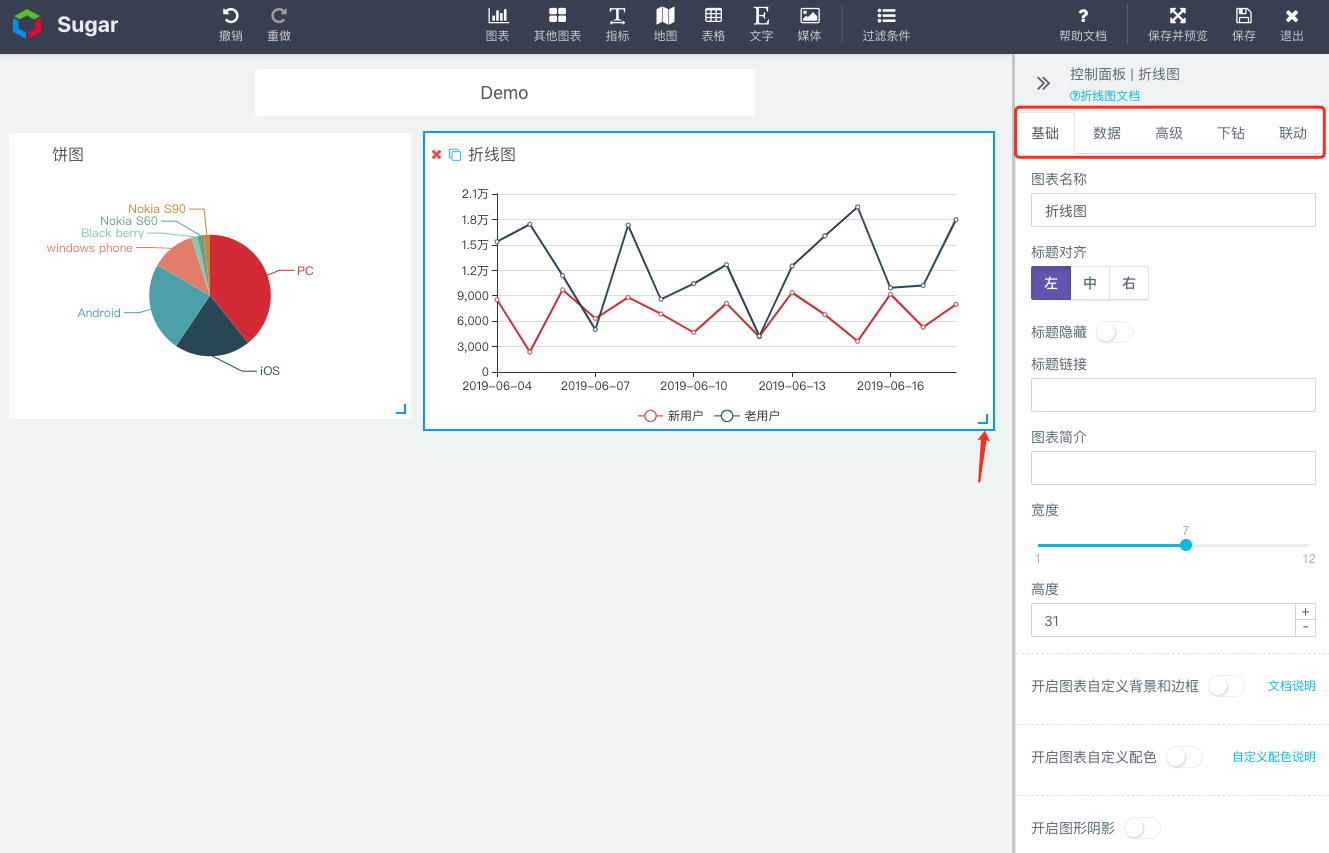
图表被选中后会被一个蓝色的编辑框包裹,左上角可以对图表进行复制和删除操作。编辑框右下角的蓝色小标识可以拖动从而实现对图表的大小进行调整。拖动整个图表可以改变其位置。当然您可以通过右边的控制面板对图表的宽高度进行直接的调整。
关于单个图表的详细配置请参考「图表组件操作」。
右键功能
我们也支持鼠标右键功能,在某一图表上单击鼠标右键,即可对图表进行删除、复制、导出等操作,并且右键功能在浏览模式下也是支持的,如下图: